
İçindekiler:
- Yazar John Day [email protected].
- Public 2024-01-30 13:19.
- Son düzenleme 2025-01-23 15:13.

Organize bir dosya depolama sistemi, bilgi işlem deneyiminizi çok daha keyifli hale getirecektir. Belgelerim klasörüne rastgele adlandırılmış düzinelerce dosya atmak yok. Bu Eğitilebilir Kitapta, dosya depolama sistemimi nasıl temiz tuttuğumu anlatacağım. Windows bilgisayar kullanıyorum, ancak bu ipuçları Mac veya Linux kullanıcıları için de geçerlidir.
Adım 1: Mantıksal Dizin Yapısı Kullanın

Dizin yapılarını bilmiyor olsanız bile muhtemelen biliyorsunuzdur. Dizinler, bilgisayarınızdaki dosyaların nerede depolandığını gösterir. Örneğin, dosyanız, bazı üst dizinlerin bir alt dizini olan "Belgelerim" dizininde vb. saklanabilir. Örneğin:
C:\Kullanıcılar\Jschap1\Belgeler\Belgelerim
Yeni bir projeye başladığımda, onun için bir dizi alt dizin ile birlikte temaya göre ilgili dosyaları koyacağım bir dizin oluşturmayı seviyorum. Örnek için ekran görüntüsüne bakın.
2. Adım: Bir Dosya Adlandırma Kuralı Geliştirin ve Buna Bağlı Kalın

Tüm küçük harflerle dosya adları için yılan dosyası kullanıyorum. Başka bir sistem seçebilirsiniz. Aşağıda bazı yaygın standartlara örnekler verilmiştir:
yılan_kasa, ör. benim_dosyam.txt
camelCase, ör. myFile.txt
kebap çantası, ör. dosyam.txt
PascalCase, ör. Dosyam.txt
Bazen, kaba bir sürüm denetimi biçimi olarak dosya adlarına tarih eklemeyi yararlı buluyorum. Daha karmaşık projeler için Git gibi bir sürüm kontrol sistemi kullanmak çok daha iyidir. Git'e ve ilgili Github'a nasıl başlayacağınızı açıklayan birkaç Instructables vardır. Örneğin:
3. Adım: Dosya İstifçisi Olmayın

Katı hal sabit sürücülerin (SSD'ler) daha yaygın hale gelmesiyle, depolama alanı giderek daha değerli hale geliyor. SSD'ler, geleneksel sabit sürücü disklerinden (HDD'ler) daha hızlı başlatma sağlar, ancak genellikle çok daha düşük depolama kapasitesine sahiptirler. Dolu veya neredeyse dolu sabit sürücüler bilgisayarınızı önemli ölçüde yavaşlatabilir. Neyse ki, depolama alanı kaplayan dosyaları tanımlamayı kolaylaştıran ve böylece onları silebilmenizi sağlayan birkaç program var.
Windows için WinDirStat'ı tercih ederim. Mac için Disk Envanteri X ve Linux için KDirStat var.
4. Adım: Ekstra Dosyalarınızı Buluta Aktarın

Google Drive ve Amazon Fotoğrafları (Prime üyeleri için) "sınırsız" fotoğraf depolamaya izin verir. Ayrıca, fotoğraflarınızda ne (veya kim!) olduğunu tanımlayan ve anahtar kelimeler kullanarak bunlar arasında arama yapmanızı sağlayan çok güzel bir özellik sunarlar. Söyleyebileceğim kadarıyla, depolama aslında sınırsız. Terabaytlarca veri yükleyen profesyonel fotoğrafçıları duydum.
Fotoğraf olmayan diğer dosya türleri için Google Drive (15 GB), Box (10 GB), Dropbox (2 GB) ve MEGA (15 GB) dahil olmak üzere çeşitli bulut depolama seçenekleri vardır. Parantez içinde belirtilen ücretsiz depolama miktarlarına ek olarak, yıllık ücret karşılığında daha fazla depolama alanı mevcuttur.
Önerilen:
Como Construir Un Pentágono Düzenli Con Geogebra: 6 Adım
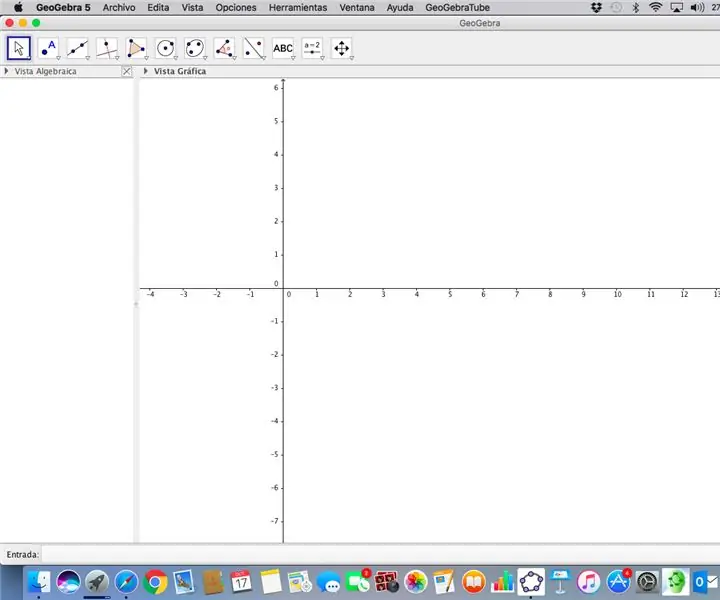
Como Construir Un Pentágono Düzenli Con Geogebra: Aquí se brindar'aacute; un Instructivo para construir un pentágono düzenli usando geogebra
Laptop Bataryasından Düzenli Power Bank: 8 Adım (Resimlerle)

Dizüstü Bilgisayar Pilinden Düzenli Güç Bankası: Günaydın Dizüstü bilgisayar pilini değiştirmek kolaydır. Ama sonra eski pille kalırsınız, sadece dikkat için yalvarırsınız. 4 hücreli Lipo pilin kullanılmayan bir potansiyeli. Dizüstü bilgisayarım için yeterince iyi değil ama yine de kullanılabilir.Aynı zamanda, bu
Telefonunuzu ve Gadget'ınızı Nasıl Güvende Tutar ve Güvende Tutarsınız: 4 Adım

Telefonunuzu ve Gadget'ınızı Nasıl Güvenli ve Güvenli Hale Getirirsiniz: neredeyse her şeyini kaybetmiş bir kişiden (tabii ki abartılı). Yani, itiraf zamanı, önceki cümlemin dediği gibi, çok ÇOK beceriksizim. Bir şey bana bağlı değilse, onu yanlış yere koyma ihtimalim çok yüksek, unutmak bir yerlerde
Şifreli Dvd Verilerinizi Güvenliğe Nasıl Hale Getirirsiniz Dosyalarınızı Kaydedin.: 8 Adım

Şifreli Dvd Verilerini Güvenliğe Nasıl Yapılır Dosyalarınızı Kaydedin.: Bunu, dosyalarınızın güvenliği için çok iyi şifreli dvd yapmak için çok kolay bir yöntem buluyorum. ŞİFRELİ SANAL SÜRÜCÜ (EVD) yapmak için PGP masaüstünü kullandım. Not: PGP masaüstü tech-piersrsr yazılımını satın almanız gereken ücretsiz bir yazılım
Ipod'unuzu Nasıl Yeni Gibi Tutarsınız!: 6 Adım

Ipod'unuzu Nasıl Yeni Gibi Tutarsınız!: Parlak yeni bir Ipod'u korumak için ne yaparsanız yapın, her zaman yeni parlak krom desteğinin arkasına bir zımpara kayışı takmış gibi görünür. Yeni bir Ipod touch aldığımda, bu asırlık sorunu birkaç s ile fethetmek için yola çıktım
